Pokud používáte Microsoft Word pro vytvořit leták akce, pozvánku na večírek nebo blahopřání, pravděpodobně hledáte optimistické a zábavné styly. Pro text zvažte použití bublinkových písmen, které do vašeho výtvoru vnesou trochu rozmaru.
Bublinková písmena působí křivolakým dojmem a působí téměř jako kreslený film, takže jsou ideální pro neformální kreace. Můžete použít jeden z vestavěných stylů písem aplikace Word nebo si stáhnout bublinové písmo z online zdroje. Poté jednoduše aplikujte styl a upravte jej podle svých představ. Zde je návod, jak vytvořit bublinová písmena ve Wordu na Windows a Mac.
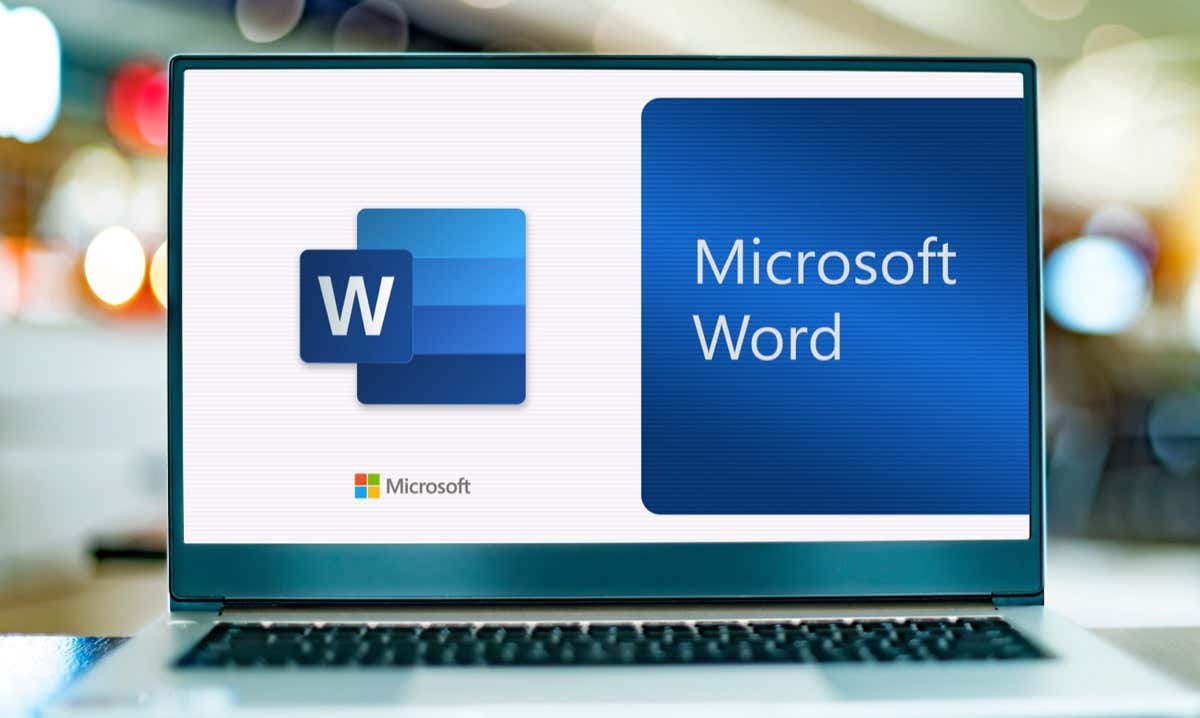
Použití stylu písma Wordu pro bublinková písmena
Microsoft Word nabízí mnoho stylů písem, ze kterých si můžete vybrat, přičemž jeden z nich je ideální pro bublinková písmena. Styl se nazývá Jumble a je k dispozici ve Wordu na Windows a Mac.
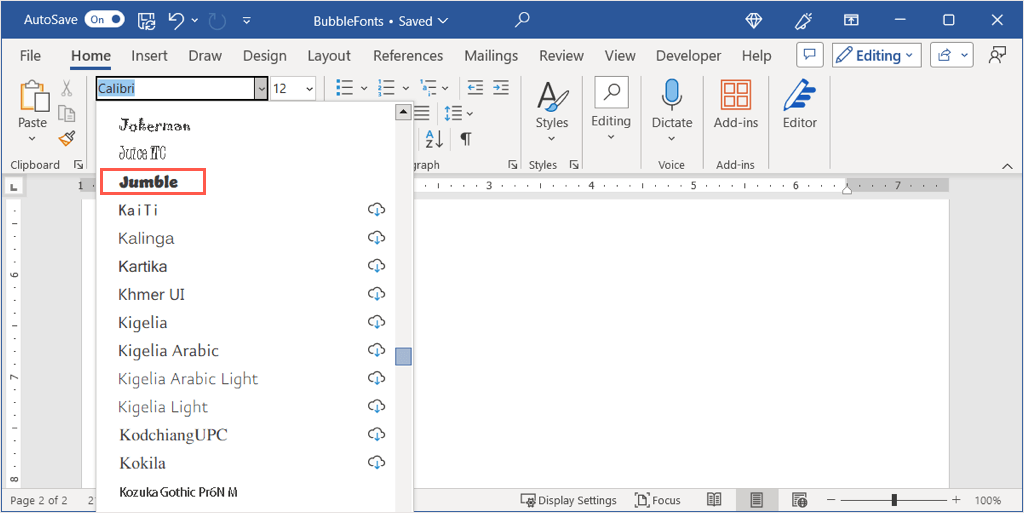
Potom uvidíte ta vzdušná písmena, která můžete nechat tak, jak jsou, nebo přidat nějaký šmrnc, jak popíšeme později.
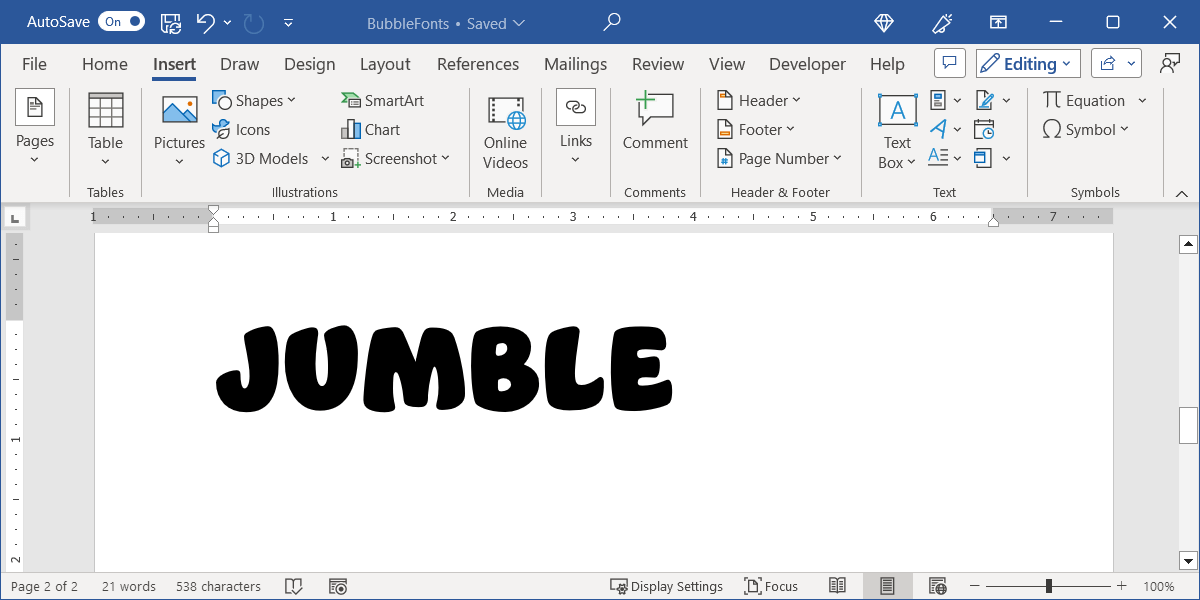
Stáhněte a nainstalujte písmo Bubble Letter
Pokud jste do svého počítače ještě nikdy nepřidali nové písmo, existuje mnoho webů, které nabízejí bezplatné i placené styly. Konkrétně pro bublinové dopisy jsou zde čtyři bezplatné weby a skvělá možnost, kterou můžete z každého zvážit. Poté si vysvětlíme, jak písmo nainstalovat na Windows i Mac.
DaFont
DaFont je bezplatná stránka s písmy navržená společností Microsoft na jejich Přidejte stránku podpory písem. Tato stránka nabízí více než 100 stylů bublin, ze kterých si můžete vybrat. Jedno skvělé bublinkové písmo se nazývá BubbleGum.
Můžete použít pole Hledatv horní části k vyhledání „BubbleGum“ a poté vybrat možnost Stáhnoutvpravo.
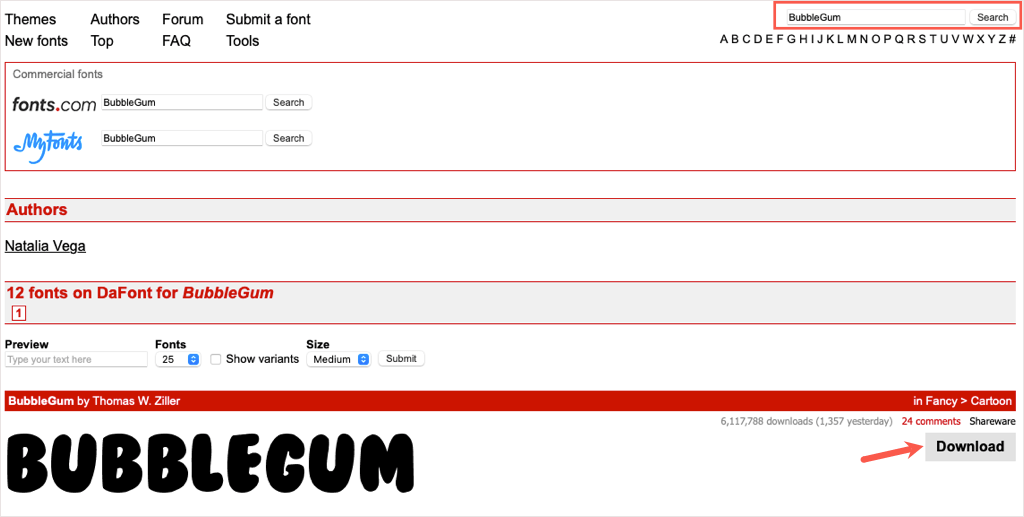
FontSpace
Dalším skvělým zdrojem písem je FontSpace. Mají celou kategorii věnovanou bublinovým fontům s jednou vynikající možností nazvanou Balloons!. Toto je roztomilá možnost, pokud chcete spíše styl bublinového obrysu než vyplněné písmo.
Stejně jako DaFont použijte pole Hledatv horní části k vyhledání „Balónky“ a vpravo zvolte ikonu Stáhnout(oblak a šipka)..
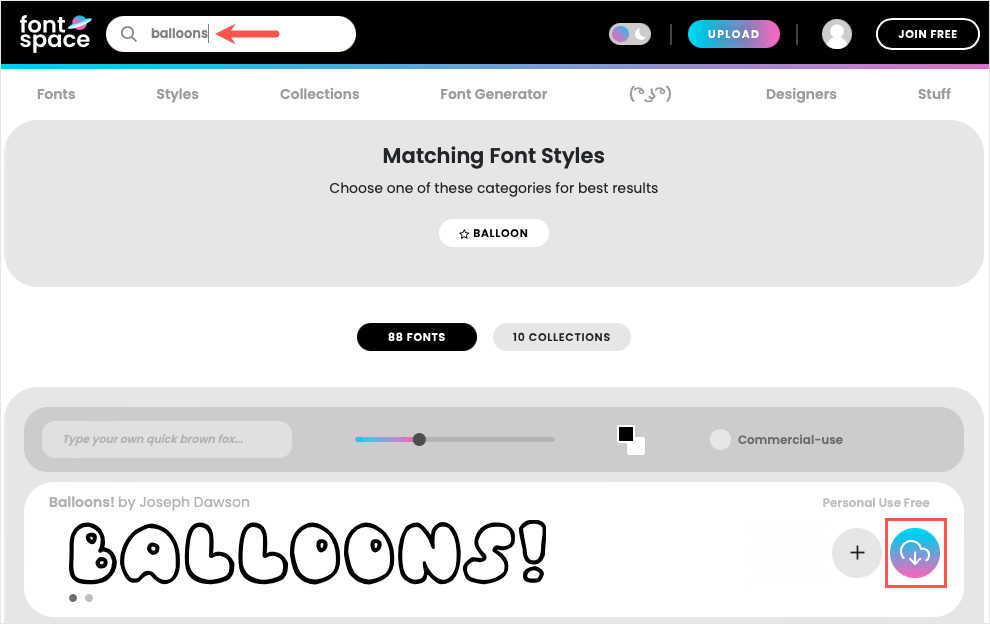
1001 písem
Pokud hledáte něco jedinečného, podívejte se na bublinové písmo Ghostmeat od 1001 Fonts. Ten je také uprostřed bíle ohraničený, ale vyzařuje téměř čmáranice nebo ruční písmo.
Vyhledejte „Ghostmeat“ v poli nahoře a po zobrazení písma vyberte Stáhnout.
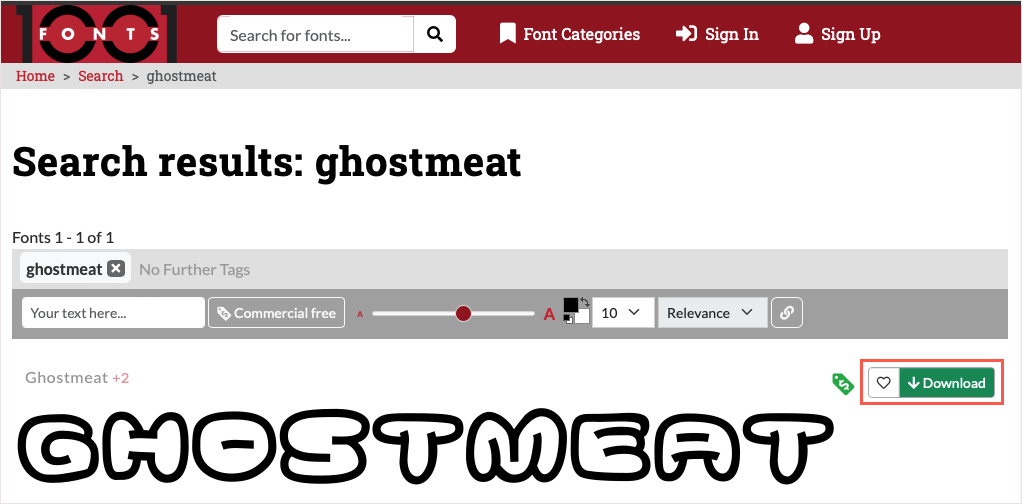
Freepik
Dalším webem, na který se možná budete chtít podívat, je Freepik. Mají tři stránky možností se super nafouknutým stylem nazvaným Bamew, který připomíná písmo graffiti.
Vyhledávání na tomto webu je při hledání konkrétního názvu písma o něco obtížnější. Nejlepší je tedy použít tento přímý odkaz na bublinová písma Freepik.
Projděte si možnosti, které se vám líbí, nebo vyberte styl Bamewa zvolte Stáhnout.
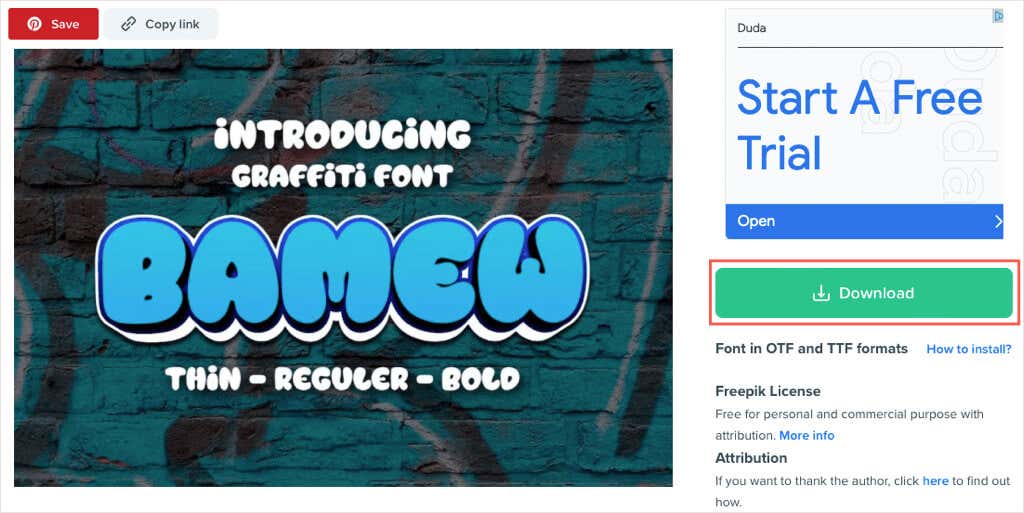
Nainstalujte si bublinkové písmo
Jakmile najdete styl bublin, který se vám líbí, a stáhnete si jej, stačí jej na nainstalovat písmo do počítače se systémem Windows nebo Mac zpřístupnit v aplikaci Microsoft Word.
Instalace písma v systému Windows
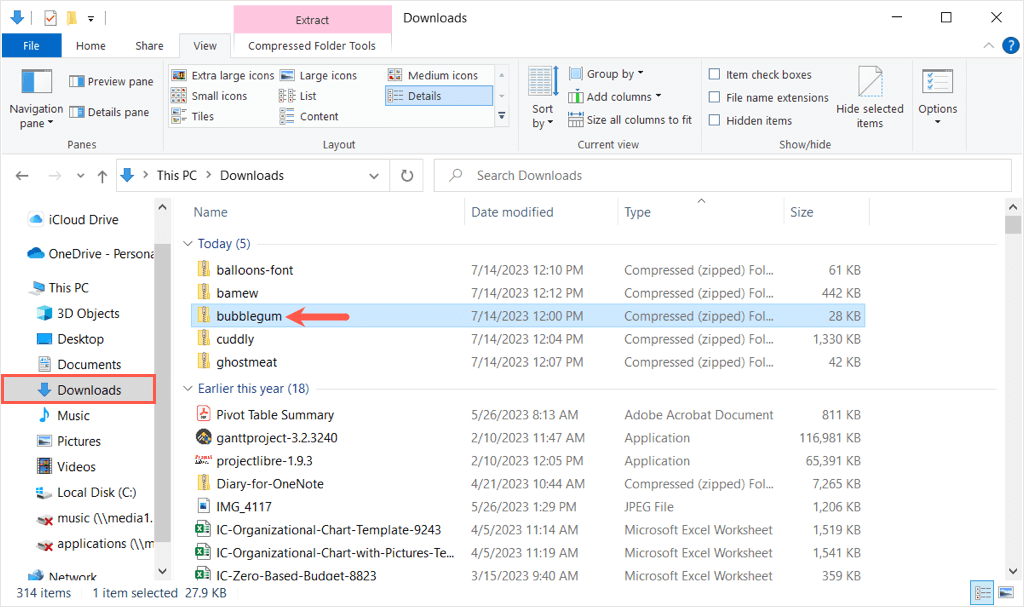
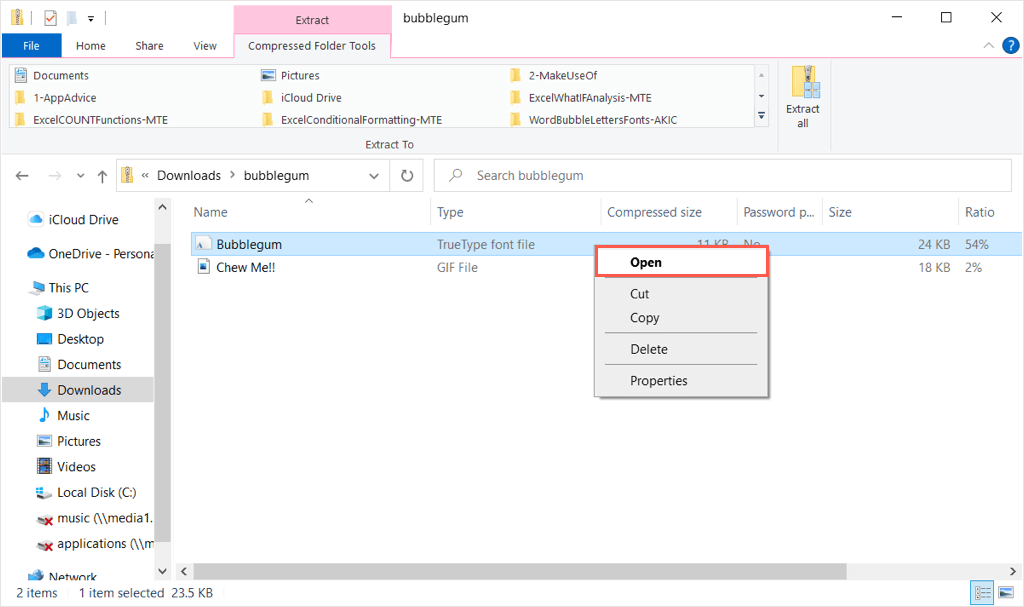
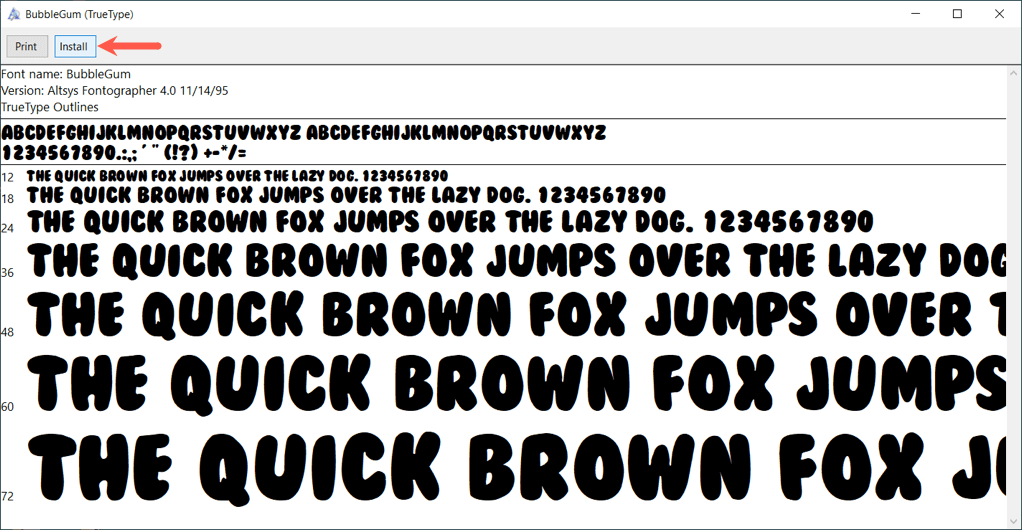
Když se vrátíte do aplikace Microsoft Word, měli byste vidět svůj nový styl bublin v rozevíracím poli Písmona kartě Domů.
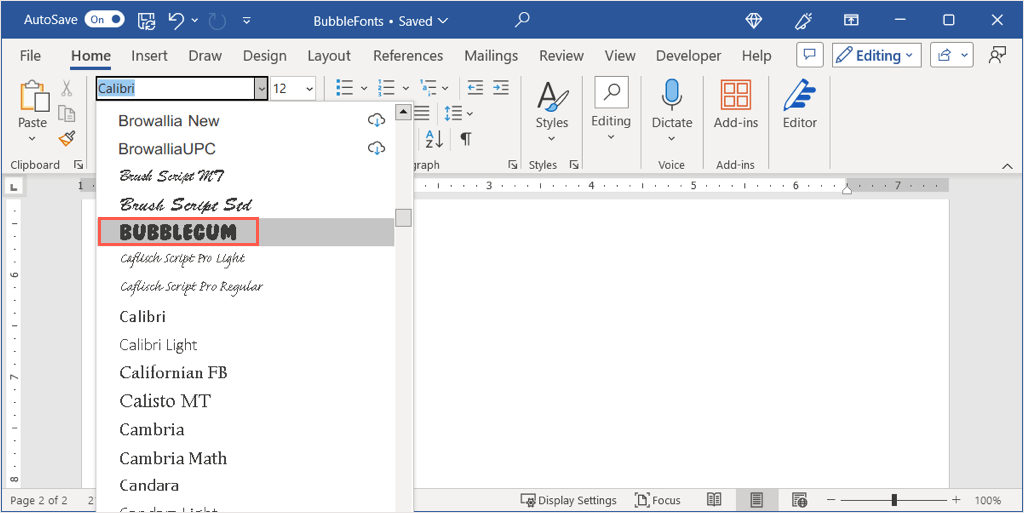
Poznámka: Možná budete muset restartovat Microsoft Word pro zobrazení nového písma.
Instalovat písmo na Mac
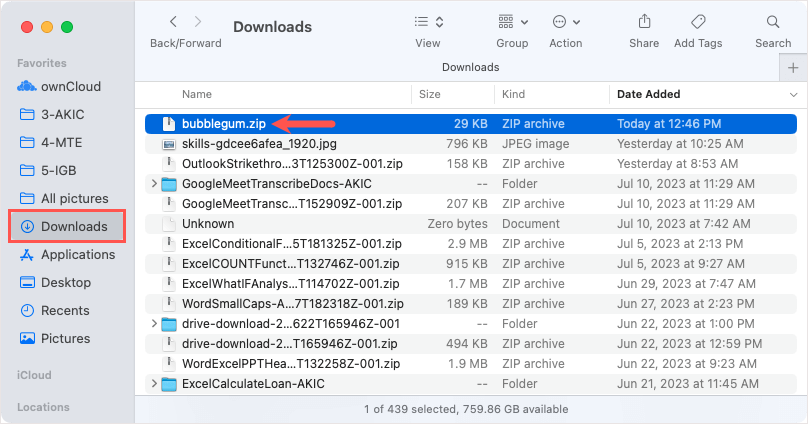
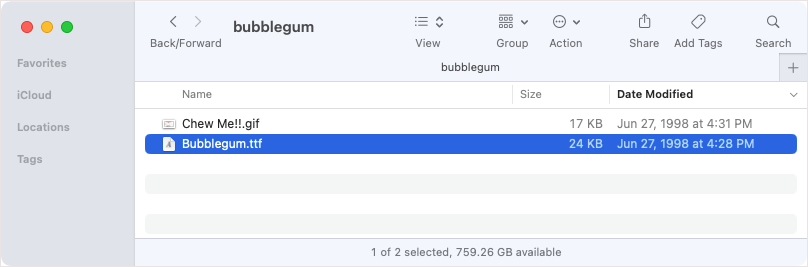
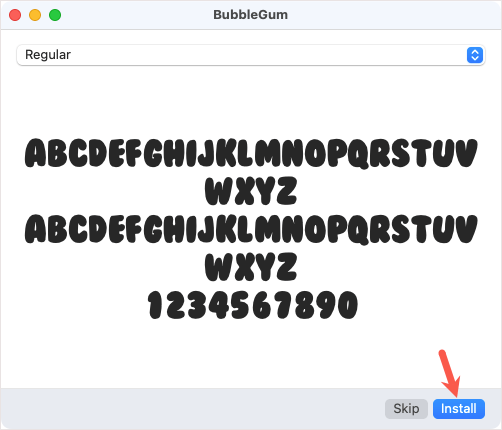
Restartujte Microsoft Word, přejděte na kartu Domůa v rozevíracím seznamu Písmouvidíte svůj nový styl bublin.
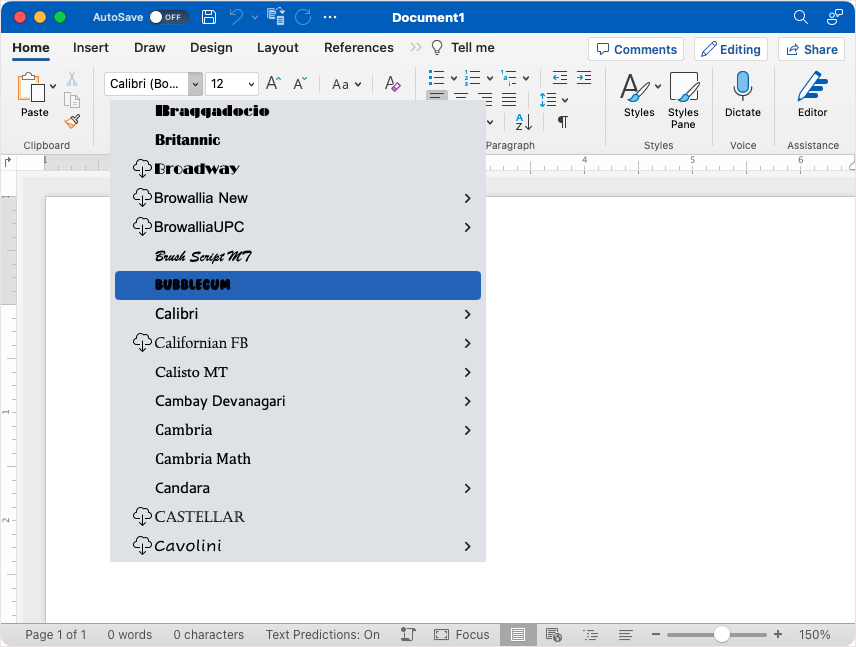
Bonus: Vylepšete své bublinkové dopisy
I když určitě můžete použít bublinkové písmo tak, jak je, ať už styl Jumble ve Wordu nebo ten, který si nainstalujete, můžete ho také trochu vylepšit. Aby to bylo veselejší nebo barevnější, zde je jen několik návrhů pomocí vestavěných funkcí formátování písem aplikace Word.
Přidat barvu do písma
Pokud máte barevné schéma pro položku, kterou vytváříte, můžete snadno změnit písmo ze základní černé.
Vyberte text, přejděte na kartu Domovská stránkaa v rozbalovací nabídce Barva písmavyberte barvu.
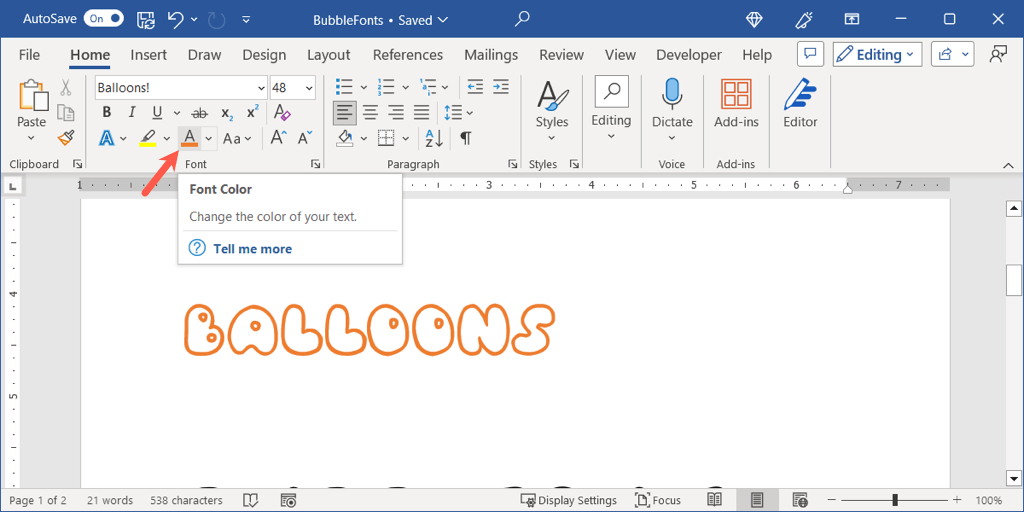
Mohli byste to udělat ještě o krok dále a přidat písmenům určitou hloubku pomocí textového efektu.
Na kartě Domůvyberte styl v rozbalovací nabídce Textové efektynebo na kartě Vložitpoužijte Nabídka Word Art. Zde vybereme možnost oranžová, bílá a stín.
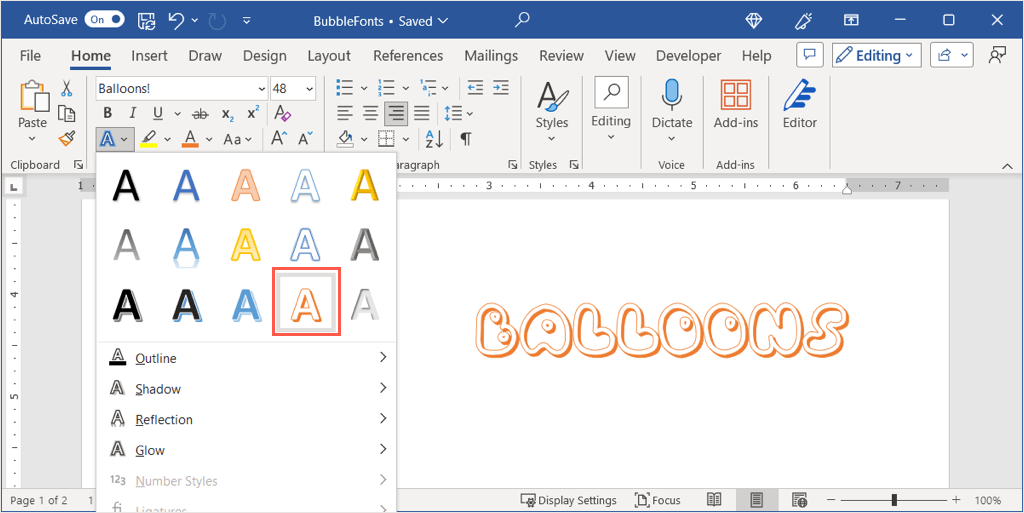
Převést text na 3D
Aby vaše písmena vypadala více jako skutečné bubliny, můžete použít textový i 3D efekt.
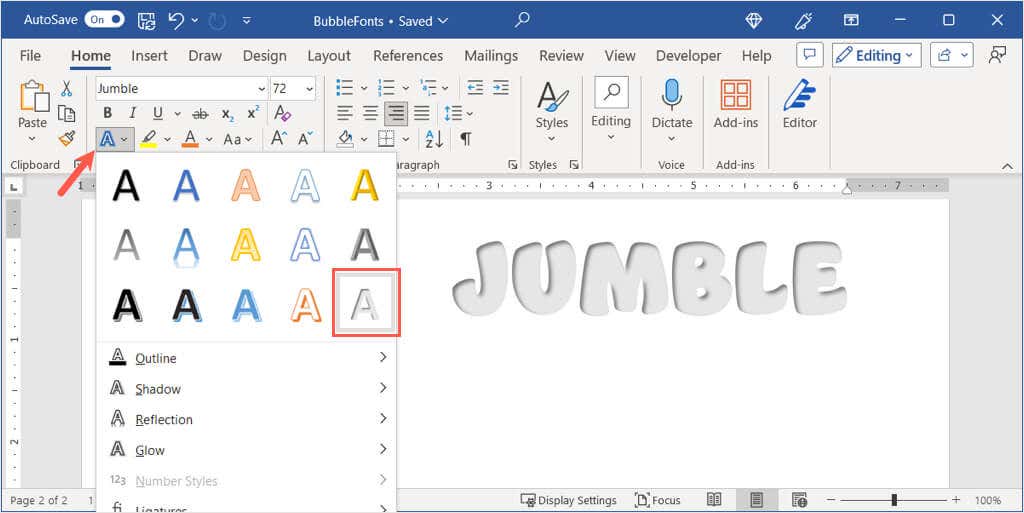
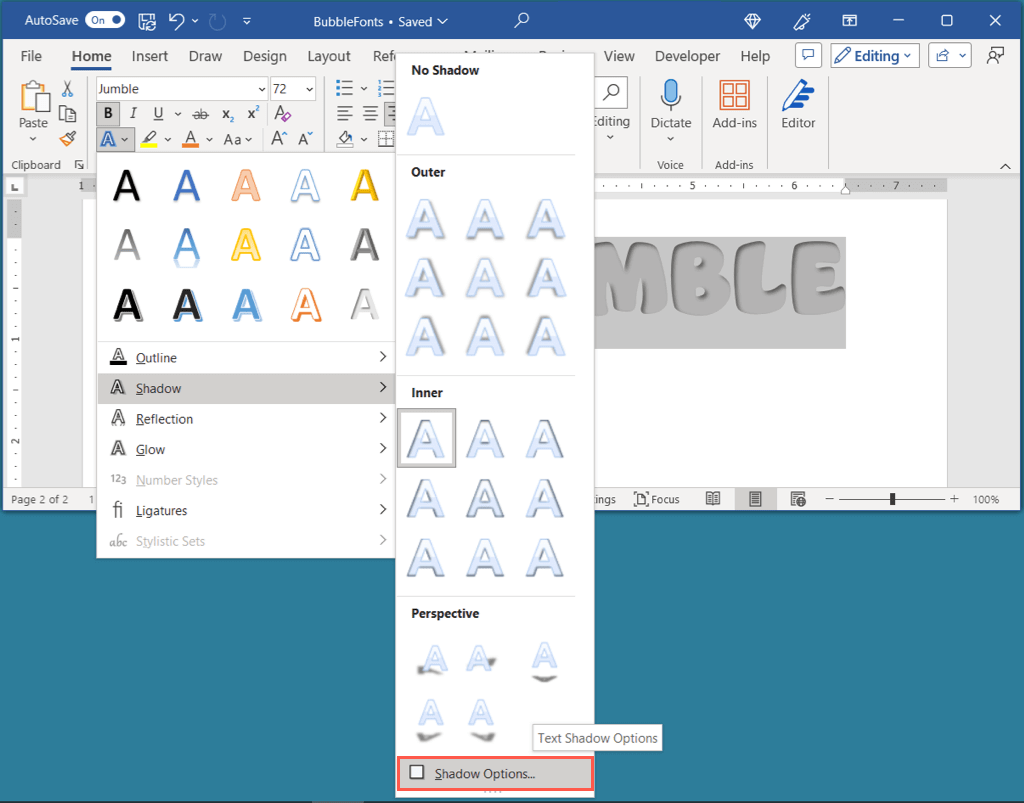
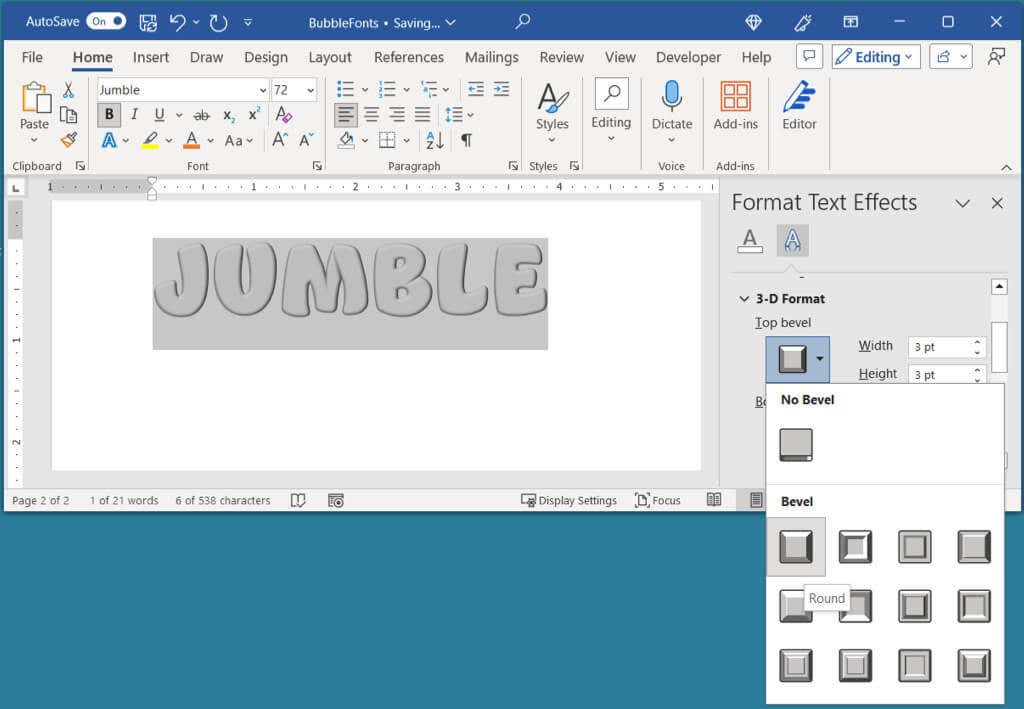
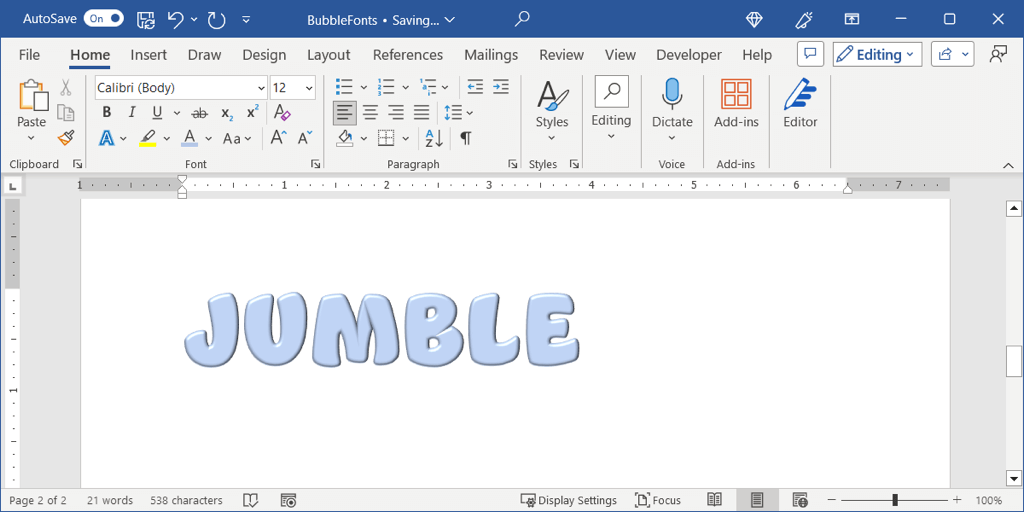
Kromě toho můžete vyzkoušet další funkce formátování písem aplikace Word, jako je záře, odraz nebo stín, abyste na svá písmena použili různé jedinečné vzhledy..
Nyní, když víte, jak vytvářet bublinková písmena ve Wordu, podívejte se na související výukový program jako změnit výchozí písmo v aplikacích Microsoft Office včetně PowerPointu.
.